Linux动态IP设置教程:NetworkManager配置详解
怎么入门文章编程?需要学习哪些知识点?这是新手们刚接触编程时常见的问题;下面golang学习网就来给大家整理分享一些知识点,希望能够给初学者一些帮助。本篇文章就来介绍《Linux动态IP配置教程:NetworkManager设置指南》,涉及到,有需要的可以收藏一下
Linux系统配置动态IP通常无需手动设置,因NetworkManager默认通过DHCP自动获取;若未成功,需检查网络接口是否设为自动模式,并使用nmcli命令修改ipv4.method和ipv6.method为auto,删除冲突配置文件并重启连接;排查物理连接、DHCP服务器状态、防火墙规则及DNS设置。

在Linux系统上配置动态IP地址,说实话,大部分情况下你根本不需要“配置”。现代Linux发行版,尤其是那些默认使用NetworkManager进行网络管理的系统,通常都会在开机时自动尝试通过DHCP(动态主机配置协议)从路由器或DHCP服务器获取IP地址。如果你的系统没有自动获取,那通常意味着网络连接本身有问题,或者NetworkManager的配置被某种方式覆盖或禁用了。核心观点就是:检查并确保你的网络接口被设置为自动(DHCP)模式,而不是静态。

解决方案
要让Linux系统通过NetworkManager配置动态IP地址,核心就是确保对应的网络连接方法被设置为“自动”或“DHCP”。我们主要通过命令行工具nmcli来操作,因为它既强大又灵活,适用于服务器和桌面环境。
首先,你需要知道你的网络接口名称。运行nmcli device status,你会看到类似enp0s3、eth0或wlan0这样的设备名。
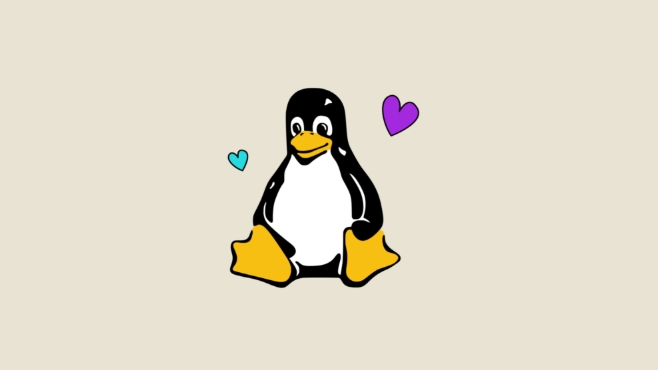
接下来,找到与该设备关联的网络连接。你可以运行nmcli connection show来列出所有已配置的网络连接。通常,NetworkManager会自动为你的物理网卡创建一个默认连接,名字可能是“有线连接 1”或者基于接口名的。
假设你的有线网卡连接名称是“有线连接 1”,你可以这样设置它使用DHCP:
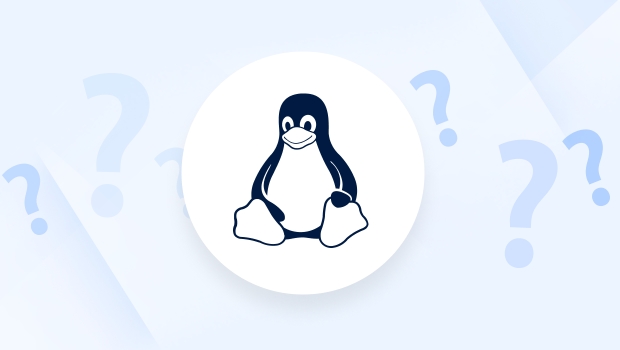
# 确保IPv4方法设置为自动获取 nmcli connection modify "有线连接 1" ipv4.method auto # (可选)如果也需要IPv6自动获取 nmcli connection modify "有线连接 1" ipv6.method auto # 应用更改,让连接重新启动 nmcli connection down "有线连接 1" nmcli connection up "有线连接 1"
如果你想为某个特定的设备(比如enp0s3)创建一个新的DHCP连接,或者覆盖现有配置,可以这样做:
# 删除旧的可能存在的连接(请谨慎操作,确保你知道你在删除什么) # nmcli connection delete "旧连接名称" # 创建一个新的DHCP连接并关联到设备 nmcli connection add type ethernet con-name "我的DHCP连接" ifname enp0s3 ipv4.method auto ipv6.method auto # 激活这个新连接 nmcli connection up "我的DHCP连接"
完成这些步骤后,你的系统应该会尝试通过DHCP获取IP地址。你可以用ip a命令来验证是否成功获取到了IP。
为什么我的Linux系统没有自动获取动态IP?
这问题问得好,因为我遇到过太多次了。很多时候,系统没有自动获取动态IP,并非NetworkManager本身出了问题,而是背后有一些更深层次的原因。我个人觉得,这几个点特别值得排查:
一个常见的原因是,你的网络接口可能被手动配置成了静态IP。这可能是在安装系统时无意中设置的,或者之前为了某个特定目的手动改过。NetworkManager会优先遵循这些显式的配置。你可以通过nmcli connection show查看你的连接详情,看看ipv4.method是不是manual而不是auto。如果它被设置为manual,那它当然不会去DHCP。
还有一种情况是,网络物理连接本身有问题。网线没插好?Wi-Fi信号太弱?或者路由器压根就没开启DHCP服务,或者DHCP地址池满了。这种时候,就算NetworkManager配置得再完美,也无济于事。我通常会先检查路由器,或者用另一台设备连接同一个网络,看看是不是网络环境的问题。
另外,系统上可能存在多个网络管理工具在“打架”。比如,一些旧的Linux系统可能还在使用传统的ifupdown(通过/etc/network/interfaces配置),或者新的系统(如Ubuntu)可能在使用netplan,而Red Hat系的发行版有时会用到systemd-networkd。如果这些工具和NetworkManager同时管理同一个接口,就可能出现冲突。我曾经就遇到过/etc/network/interfaces里有个静态配置,结果NetworkManager怎么调都不生效,最后才发现是这个“老旧”配置在作祟。
防火墙也可能是一个隐蔽的杀手。如果你的防火墙(例如firewalld或ufw)配置不当,可能会阻止DHCP请求和响应。DHCP通常使用UDP端口67和68,确保这些端口没有被意外地阻塞。
使用nmcli命令行工具配置动态IP的实用技巧
nmcli这工具,用好了是真的香。除了上面提到的基本配置,还有一些实用技巧能让你在日常管理中更得心应手。
快速查看连接状态和设备信息:nmcli device status能告诉你哪些网卡设备当前是连接状态,哪些是断开的。
nmcli connection show则列出所有已配置的网络连接,包括它们的UUID、类型和当前状态。
临时禁用/启用连接:
如果你想快速测试某个配置,或者临时断开网络,可以用nmcli connection down "连接名称"和nmcli connection up "连接名称"。这比直接拔网线优雅多了,而且不会丢失配置。
强制重新获取DHCP租约:
有时候IP地址过期了或者你想立即获取新的IP,但NetworkManager没有及时反应。你可以尝试先down再up连接,或者更直接地,使用dhclient命令(如果已安装且NetworkManager允许其外部操作,通常不建议直接用dhclient管理NetworkManager下的接口,但作为排查手段可以一试):
sudo dhclient -r (释放当前IP)
sudo dhclient (重新获取IP)
不过,我更推荐通过nmcli来操作,因为这样更符合NetworkManager的哲学:
nmcli connection reload "连接名称" 或 nmcli device reapply 。
查看DHCP客户端日志:
如果NetworkManager尝试获取IP但失败了,查看系统日志通常能找到线索。
journalctl -u NetworkManager -f 会实时显示NetworkManager的日志,你可以看到它在尝试DHCP时都发生了什么。这对于调试非常有用,我经常通过这里的信息来判断是DHCP服务器没响应,还是本地配置有问题。
管理多个连接配置文件:
对于同一个物理接口,NetworkManager允许你创建多个连接配置文件。比如,你可以有一个名为“办公室DHCP”的连接,一个名为“家庭静态IP”的连接。当你在不同网络环境间切换时,只需要用nmcli connection up "连接名称"来激活对应的配置即可,非常方便。
动态IP地址配置中常见的“坑”与排查思路
动态IP配置看似简单,但实际操作中总会遇到一些让人头疼的“坑”。我的经验告诉我,这些问题往往不是孤立的,而是多个因素交织的结果。
一个最典型的“坑”就是配置文件冲突。我前面提到过,/etc/network/interfaces(Debian/Ubuntu系)或/etc/sysconfig/network-scripts/ifcfg-(RHEL/CentOS系)这些老旧或非NetworkManager管理的配置文件,如果里面有针对你当前接口的静态IP配置,它们可能会和NetworkManager的设置产生冲突。NetworkManager有时会检测到这些文件并尝试接管,但如果配置有误或者权限问题,就可能导致网络不通。我的建议是,如果你的系统主要依赖NetworkManager,就尽量清空或注释掉这些文件里与你当前管理接口相关的配置,让NetworkManager“独揽大权”。
DHCP服务器本身的问题也常常被忽视。有时候你的Linux客户端配置得天衣无缝,但就是拿不到IP。这时,你得怀疑DHCP服务器了。是不是DHCP服务没启动?地址池耗尽了?或者DHCP服务器和你的客户端之间有路由问题?这时候,用tcpdump -i 来抓包,看看有没有DHCP请求发出,有没有DHCP响应回来,是诊断这类问题的利器。如果只看到请求没有响应,那问题多半在网络或DHCP服务器端。
另一个比较隐蔽的问题是MAC地址过滤。一些无线路由器或者企业网络会开启MAC地址过滤功能,只有特定MAC地址的设备才能获取IP。如果你的Linux机器的MAC地址不在白名单里,即使DHCP服务正常,你也拿不到IP。ip link show 可以查看你的MAC地址,然后去路由器管理界面检查。
最后,DNS解析问题也经常被误认为是IP获取失败。系统拿到了IP,但就是上不了网,ping域名不通,但ping IP地址却可以。这通常是DHCP服务器没有正确分发DNS服务器地址,或者分发的DNS服务器有问题。你可以手动修改/etc/resolv.conf(但NetworkManager通常会覆盖它),或者通过nmcli connection modify "连接名称" ipv4.dns "8.8.8.8"来为特定连接指定DNS服务器,然后重新连接。
排查这些问题,关键在于系统性地缩小范围:先确认物理连接,再看NetworkManager配置,然后检查DHCP服务器和网络环境,最后才是DNS或防火墙。一步步来,总能找到症结所在。
终于介绍完啦!小伙伴们,这篇关于《Linux动态IP设置教程:NetworkManager配置详解》的介绍应该让你收获多多了吧!欢迎大家收藏或分享给更多需要学习的朋友吧~golang学习网公众号也会发布文章相关知识,快来关注吧!
 电脑无法识别网络的解决方法
电脑无法识别网络的解决方法
- 上一篇
- 电脑无法识别网络的解决方法

- 下一篇
- Win11安装失败解决方法大全
-

- 文章 · linux | 4小时前 |
- Linux查看所有用户命令大全
- 140浏览 收藏
-

- 文章 · linux | 6小时前 |
- Linux系统更新与补丁管理技巧
- 218浏览 收藏
-

- 文章 · linux | 7小时前 |
- LinuxShell脚本入门教程指南
- 333浏览 收藏
-

- 文章 · linux | 8小时前 |
- Linux终端乱码解决方法大全
- 442浏览 收藏
-

- 文章 · linux | 10小时前 |
- LINUX数字排序技巧:月份版本高效排序方法
- 388浏览 收藏
-

- 文章 · linux | 10小时前 | GRUB update-grub Linux启动顺序 /etc/default/grub GRUB_DEFAULT
- Linux调整启动顺序全攻略
- 245浏览 收藏
-

- 文章 · linux | 11小时前 |
- Linux僵尸进程是什么?如何解决?
- 406浏览 收藏
-

- 文章 · linux | 16小时前 |
- LinuxRAID配置教程及搭建方法
- 412浏览 收藏
-

- 文章 · linux | 17小时前 |
- iftop与nload网络监控使用详解
- 466浏览 收藏
-

- 文章 · linux | 18小时前 |
- Linuxroot密码找回与重置教程
- 456浏览 收藏
-

- 文章 · linux | 1天前 |
- Linux用mkdir创建文件夹方法
- 226浏览 收藏
-

- 前端进阶之JavaScript设计模式
- 设计模式是开发人员在软件开发过程中面临一般问题时的解决方案,代表了最佳的实践。本课程的主打内容包括JS常见设计模式以及具体应用场景,打造一站式知识长龙服务,适合有JS基础的同学学习。
- 543次学习
-

- GO语言核心编程课程
- 本课程采用真实案例,全面具体可落地,从理论到实践,一步一步将GO核心编程技术、编程思想、底层实现融会贯通,使学习者贴近时代脉搏,做IT互联网时代的弄潮儿。
- 516次学习
-

- 简单聊聊mysql8与网络通信
- 如有问题加微信:Le-studyg;在课程中,我们将首先介绍MySQL8的新特性,包括性能优化、安全增强、新数据类型等,帮助学生快速熟悉MySQL8的最新功能。接着,我们将深入解析MySQL的网络通信机制,包括协议、连接管理、数据传输等,让
- 500次学习
-

- JavaScript正则表达式基础与实战
- 在任何一门编程语言中,正则表达式,都是一项重要的知识,它提供了高效的字符串匹配与捕获机制,可以极大的简化程序设计。
- 487次学习
-

- 从零制作响应式网站—Grid布局
- 本系列教程将展示从零制作一个假想的网络科技公司官网,分为导航,轮播,关于我们,成功案例,服务流程,团队介绍,数据部分,公司动态,底部信息等内容区块。网站整体采用CSSGrid布局,支持响应式,有流畅过渡和展现动画。
- 485次学习
-

- ChatExcel酷表
- ChatExcel酷表是由北京大学团队打造的Excel聊天机器人,用自然语言操控表格,简化数据处理,告别繁琐操作,提升工作效率!适用于学生、上班族及政府人员。
- 3192次使用
-

- Any绘本
- 探索Any绘本(anypicturebook.com/zh),一款开源免费的AI绘本创作工具,基于Google Gemini与Flux AI模型,让您轻松创作个性化绘本。适用于家庭、教育、创作等多种场景,零门槛,高自由度,技术透明,本地可控。
- 3404次使用
-

- 可赞AI
- 可赞AI,AI驱动的办公可视化智能工具,助您轻松实现文本与可视化元素高效转化。无论是智能文档生成、多格式文本解析,还是一键生成专业图表、脑图、知识卡片,可赞AI都能让信息处理更清晰高效。覆盖数据汇报、会议纪要、内容营销等全场景,大幅提升办公效率,降低专业门槛,是您提升工作效率的得力助手。
- 3435次使用
-

- 星月写作
- 星月写作是国内首款聚焦中文网络小说创作的AI辅助工具,解决网文作者从构思到变现的全流程痛点。AI扫榜、专属模板、全链路适配,助力新人快速上手,资深作者效率倍增。
- 4542次使用
-

- MagicLight
- MagicLight.ai是全球首款叙事驱动型AI动画视频创作平台,专注于解决从故事想法到完整动画的全流程痛点。它通过自研AI模型,保障角色、风格、场景高度一致性,让零动画经验者也能高效产出专业级叙事内容。广泛适用于独立创作者、动画工作室、教育机构及企业营销,助您轻松实现创意落地与商业化。
- 3813次使用
-
- 命令行工具:应对Linux服务器安全挑战的利器
- 2023-10-04 501浏览
-
- 如何使用Docker进行容器的水平伸缩和负载均衡
- 2023-11-07 501浏览
-
- linux .profile的作用是什么
- 2024-04-07 501浏览
-
- 如何解决s权限位引发postfix及crontab异常
- 2024-11-21 501浏览
-
- 如何通过脚本自动化Linux上的K8S安装
- 2025-02-17 501浏览




